Nội dung
CloudFlare là gì? Cách kết nối CloudFlare với Website vô cùng đơn giản với 2 bước đơn giản.
Giới thiệu về CloudFlare
CloudFlare là gì?
CloudFlare là dịch vụ DNS trung gian miễn phí có hỗ trợ CDN (Cloud Delivery Network). Nghĩa là, thông thường truy cập vào website, bạn sẽ kết nối trực tiếp vào máy chủ thông qua IP của máy chủ đó. Thì khi bạn sử dụng DNS trung gian CloudFlare, máy chủ CloudFlare sẽ xử lý mọi thứ trước khi gửi yêu cầu đến máy chủ hay trả dữ liệu về người dùng.
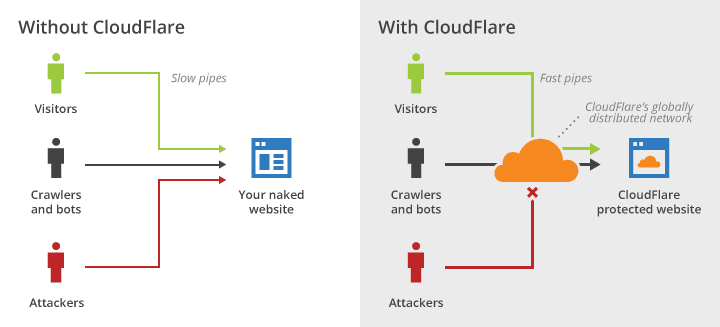
Lợi ích khi sử dụng CloudFlare
- Hỗ trợ ẩn IP thật của máy chủ để phục vụ nhu cầu bảo mật.
- Hỗ trợ tăng tốc website với tính năng lưu cache các file tĩnh và tích hợp CDN.
- Theo dõi, phân tích và kiểm soát tốt những lượt truy cập vào website. Không giới hạn băng thông
- Sử dụng tường lửa (Firewall) ứng dụng tốt cho website, để hạn chế các đợt tấn công DDOS.
- Cấm truy cập với các IP nhất định hoặc hạn chế truy cập từ các quốc gia chỉ định
- Hỗ trợ SSL tự động.
- Bảo vệ website khỏi các hacker và spammer.
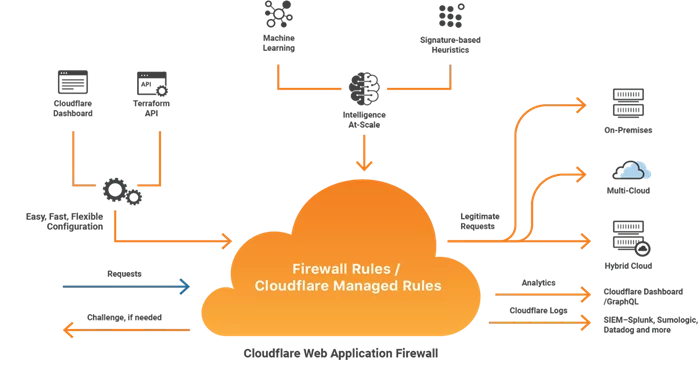
Hạn chế của CloudFlare
Hoạt động của website phụ thuộc hoàn toàn vào CloudFlare. Tức là nếu Server CloudFlare bị down thì việc truy xuất vào website của bạn sẽ bị gián đoạn theo. Trong quá khứ từng có trường hợp một vài máy chủ CloudFlare bị lỗi khiến hàng ngàn website liên quan không vào được.
Một số trường hợp, tường lửa (Firewall) của máy chủ nơi đặt website bạn hiểu lầm và nghi ngờ địa chỉ IP của CloudFlare là tấn công, thì tường lửa sẽ chặn IP CloudFlare và lúc này website sẽ không thể truy cập.
Nếu website có máy chủ đặt tại Việt Nam, khách truy cập phần lớn đến từ Việt Nam, thì việc sử dụng CloudFlare sẽ làm chậm đi tốc độ tải trang rõ rệt vì lúc này kết nối sẽ phải đi từ Việt Nam đến DNS Server của CloudFare, rồi mới trả kết quả về Việt Nam. Thêm nữa là ở Việt nam, tình trạng đứt cáp quang hướng quốc tế liên tục xảy ra sẽ làm cho việc kết nối đến máy chủ CloudFare (ở nước ngoài) chậm hoặc gây lỗi.
Vử dụng CloudFlare phiên bản miễn phí vẫn có nhiều giới hạn về chức năng và có hiện tượng downtime. Do đó, nếu đủ điều kiện bạn nên sử dụng phiên bản CloudFlare Pro hoặc Doanh nghiệp để đáp ứng nhu cầu sử dụng cao hơn.
Nên sử dụng CloudFlare khi nào?
AZDIGI khuyên các bạn chỉ nên sử dụng CloudFlare trong các trường hợp:
- Website đặt tại máy chủ nước ngoài, có lượng traffic chủ yếu ở Việt Nam hoặc lượng traffic toàn thế giới.
- Cần ẩn địa chỉ IP máy chủ để tăng cường bảo mật.
- Tiết kiệm tài nguyên băng thông cho máy chủ và tăng tốc tải trang cho website.
- Sử dụng SSL miễn phí của CloudFlare.
- Với nhu cầu sử dụng giao thức HTTP/2, HTTP/3, SPDY, IP-Geolocation, chống Spam/DDoS, Firewall.v.v
Hướng dẫn sử dụng CloudFlare
1. Đăng ký tài khoản CloudFlare
Để sử dụng CloudFlare bạn cần đăng ký tài khoản như sau
- Truy cập vào https://www.cloudflare.com , click chọn Sign Up.
- Thông tin bạn cần điền là Email/Password , click chọn Create Account.
- Sau khi đăng ký thành công bạn có thể Log in để sử dụng.
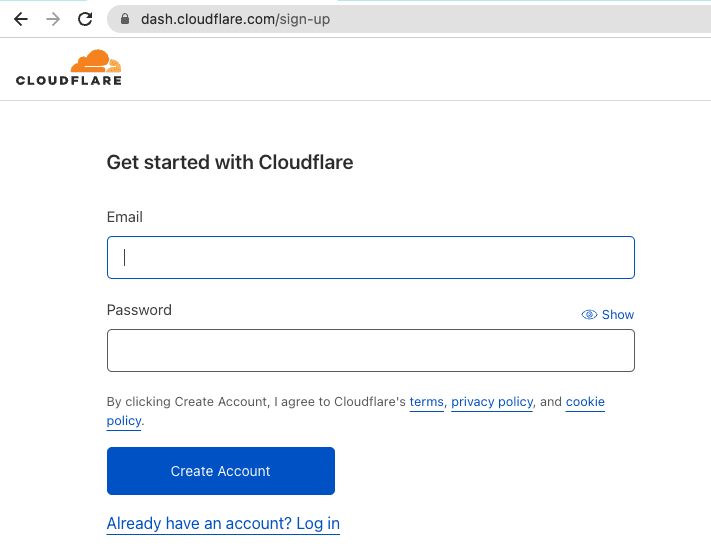
2. Cấu hình website với CloudFlare
Bước 1: Thêm website
- Tại giao diện CloudFlare , click chọn Add Site
- Nhập tên miền của bạn , chick chọn Add Site
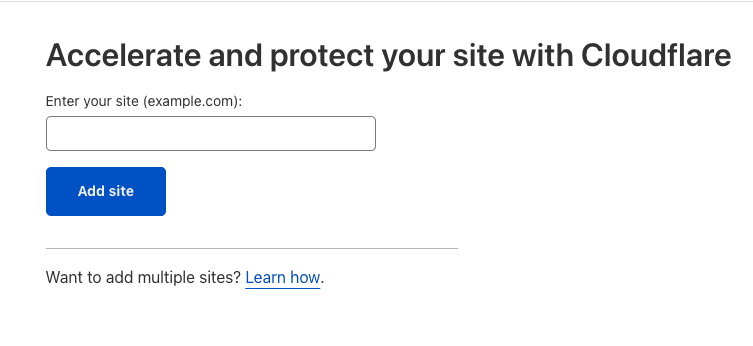
Bước 2: Chọn Plan
- Tại đây bạn chọn Plan phù hợp, click chọn Continue.
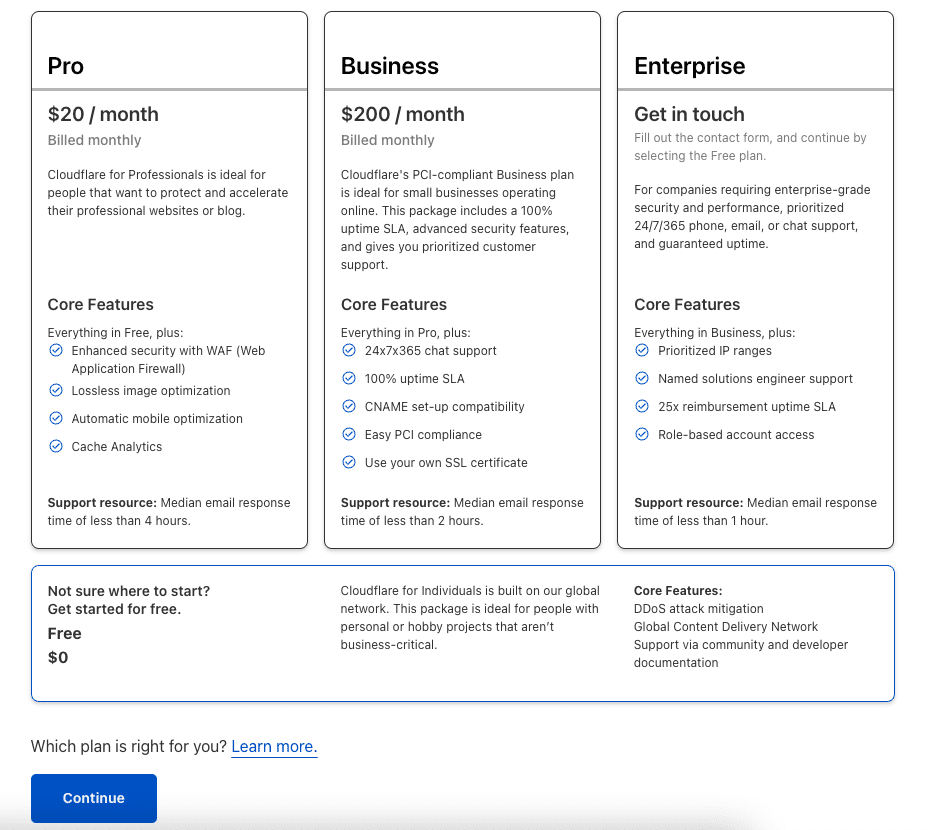
- Tiếp đó sẽ chuyển tiếp đến phần Review DNS records , tại đây CloudFlare sẽ check các bản ghi (record) mà tên miền này đang sử dụng và tự động cập nhật lên CloudFlare. Sau khi check xong bạn click chọn Continue.
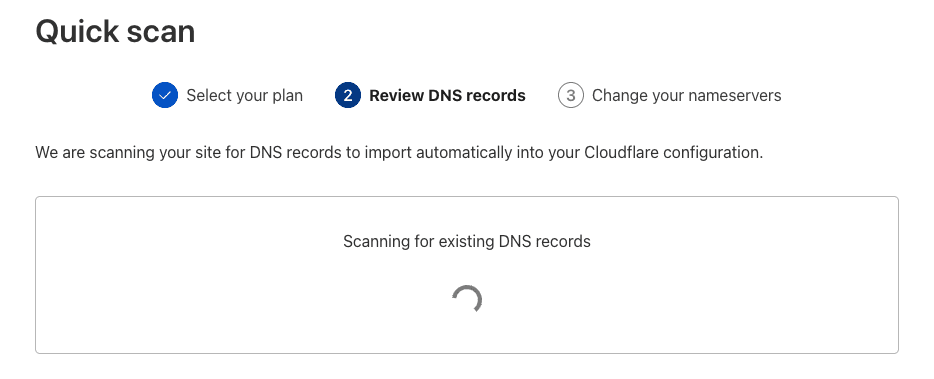
Bước 3: Thay đổi nameservers cho tên miền
- Tại đây CloudFlare sẽ yêu cầu các bạn sử dụng cặp Nameservers của CloudFlare (mục 4) để thay thế cho cặp Nameservers mặc định của tên miền (mục 3). Để thay thế thì các bạn truy cập vào quản trị tên miền của mình => vào phần Nameserver => và thay thế bằng Nameservers của CloudFlare.
- Sau khi đã đổi Nameserver, bạn nhấn vào Done, check nameservers . Việc còn lại là bạn chờ Nameserver cập nhật, việc cập nhật nhanh hay chậm tùy vào mỗi tên miền.
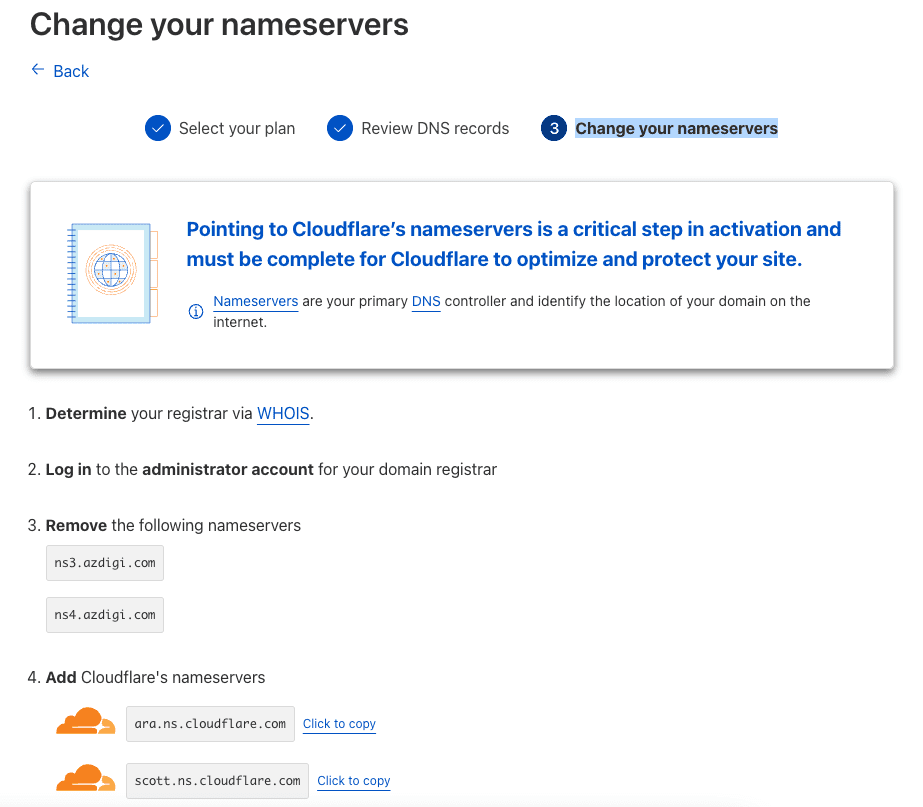
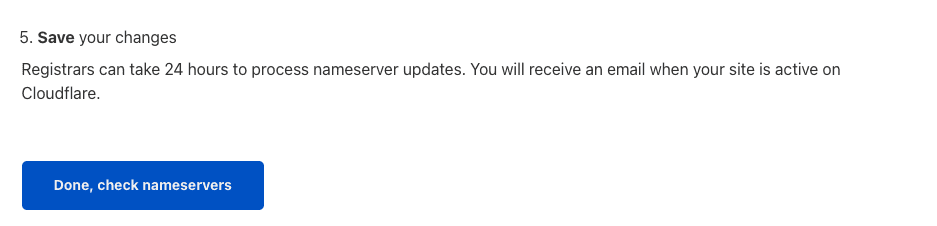
- Thông thường sau khoảng 5-10 phút thì bạn sẽ nhận được Email Active từ CloudFlare như hình.
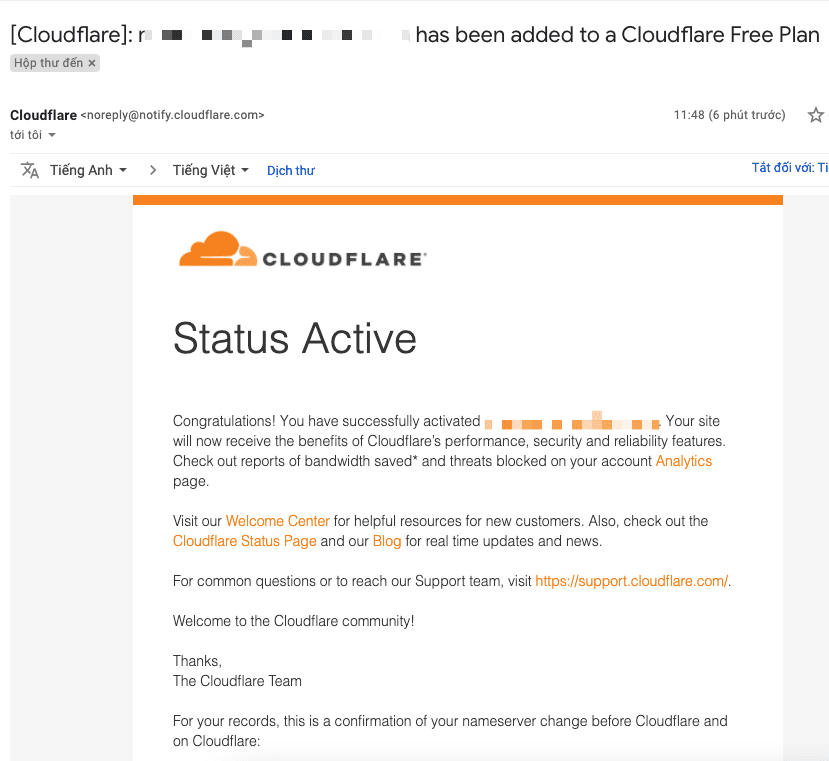
- Và ở CloudFlare sẽ hiển thị thông báo kết nối website thành công.
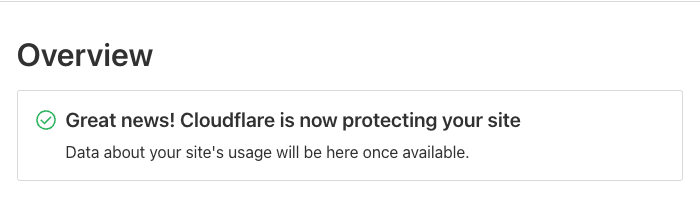
Trên đây là toàn bộ những thông tin chi tiết về CloudFlare là gì và cách kết nối CloudFlare với website của bạn. Hy vọng với bài viết này bạn sẽ hiểu rõ hơn về CloudFlare để từ đó bạn có thể sử dụng CloudFlare một cách hiệu quả. Ở các bài viết tới, mình sẽ hướng dẫn các bạn chi tiết từng tính năng có trên CloudFlare để các bạn có thể thiết lập tùy chọn riêng biệt phù hợp cho website của mình.
Nếu các bạn cần hỗ trợ các bạn có thể liên hệ bộ phận hỗ trợ theo các cách bên dưới:
- Hotline 247: 028 888 24768 (Ext 0)
- Ticket/Email: Bạn dùng email đăng ký dịch vụ gửi trực tiếp về: support@azdigi.com


